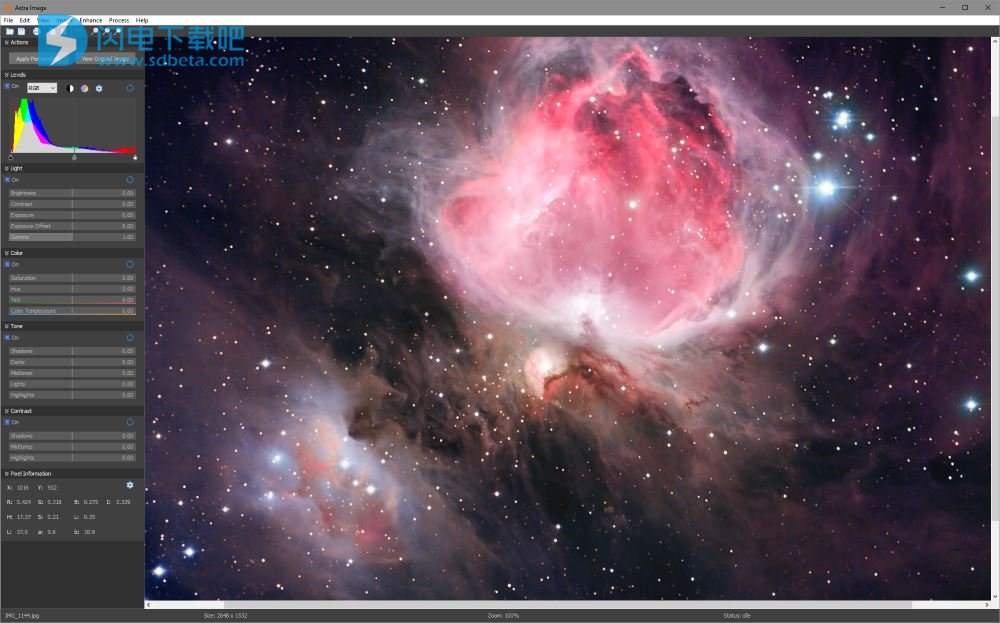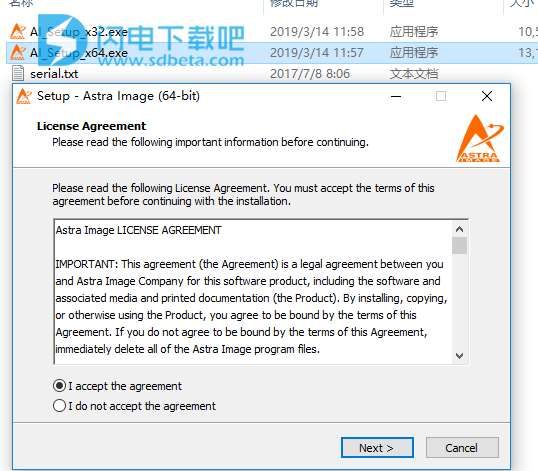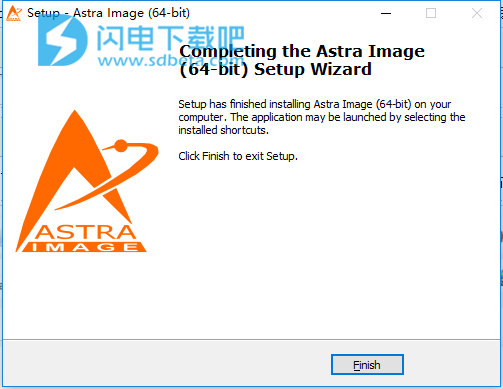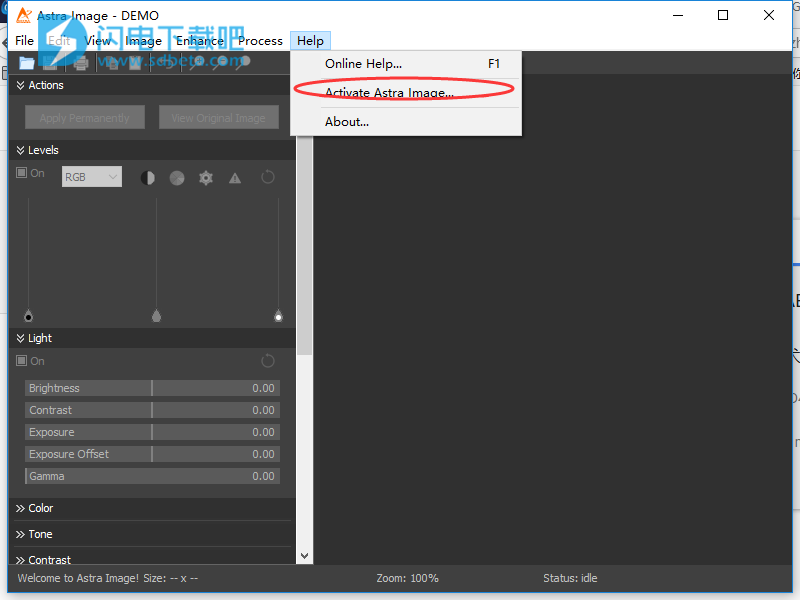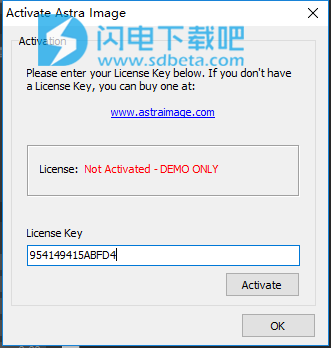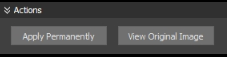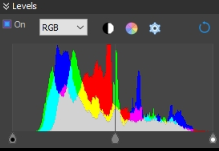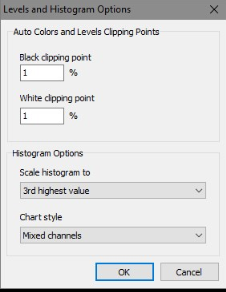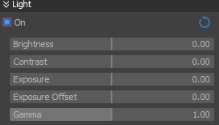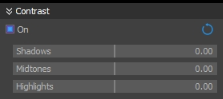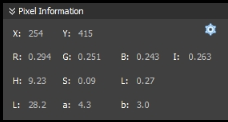Astra Image破解版是一款强大的图像处理软件,可通过去卷积,多尺度处理,去噪等功能轻松增强您的图像。为用户提供一个完善的工具来让你的图像更加的清晰,界面简单直观,布局简洁。您可以几分钟就完成更好的照片效果,借助于软件,你可以使用单独的阴影,中间调和高光控件调整不同比例的对比度。 通过令人难以置信的细节让您的图像真正活跃起来 我们的定制边缘保护技术意味着没有光环。 适用于天文和其他科学图像,远程成像,显微镜以及日常照片等,被广泛应用于相机制造商,研究工作人员,天文观测台,政府机构,摄影师和爱好者,本次小编带来最新破解版,含序列号和安装激活教程!
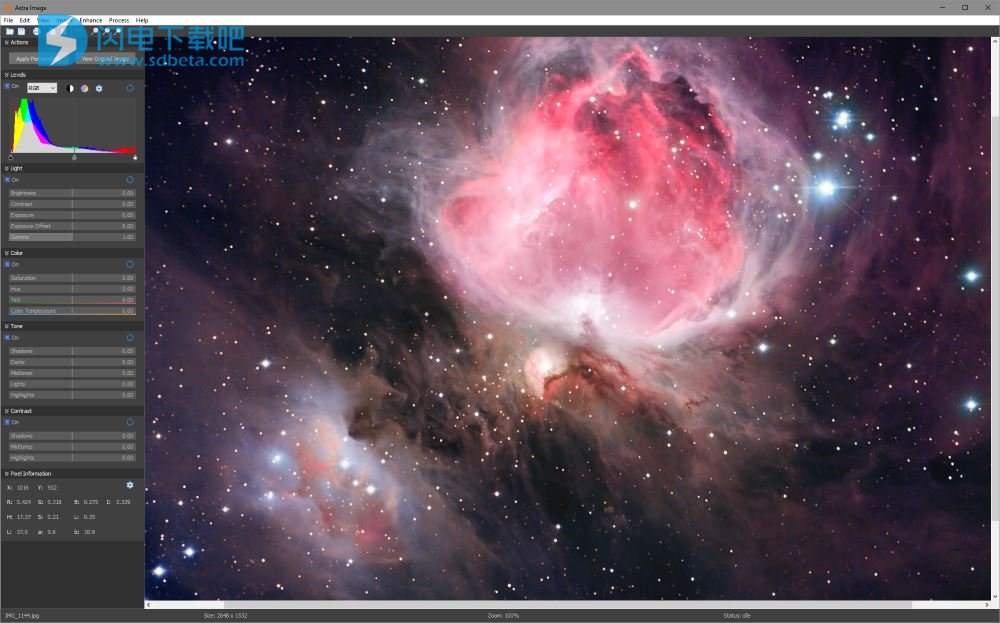
安装破解教程
1、下载并解压,根据需要选择版本安装,双击AI_Setup_x64.exe运行,如图所示,勾选我接受许可协议选项
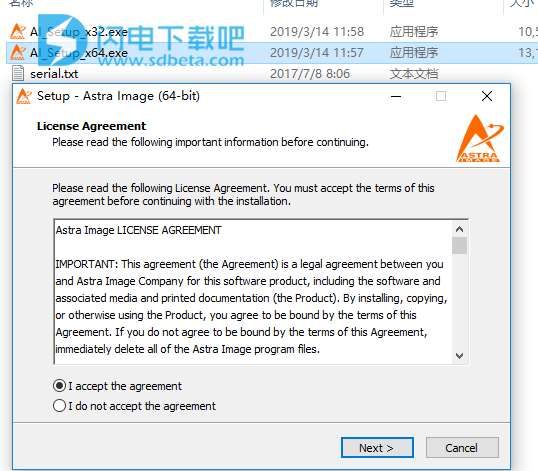
2、选择软件安装路径,点击next

3、安装完成,点击finish退出向导
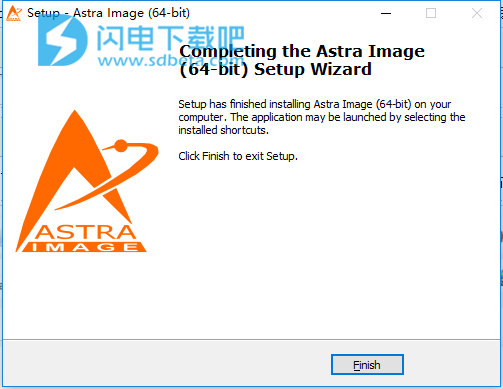
4、运行软件,选择激活选项
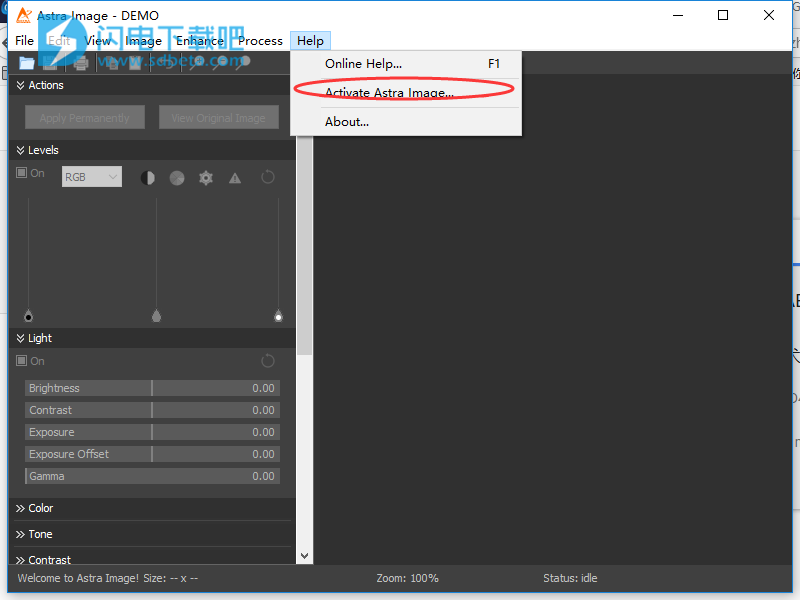
5、实用
954149415ABFD4进行激活即可
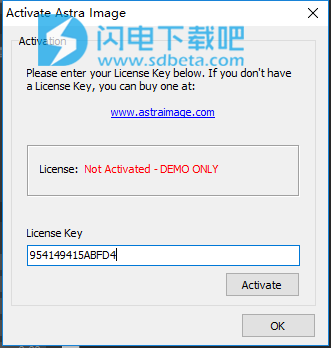
软件特色
1、解卷积 - 使用六种解卷积来锐化您的图像。
2、多尺度对比 - 获得对图像对比度的精细控制。
3、小波锐化 - 以五种不同的比例展示细节。
4、去噪 - 去除噪音并保留细节。
5、(L)RGB组合 - 将灰度图像组合成彩色。
6、32位浮点 - 高精度32位处理,无处不在。
7、超级对比度 - 调整对比度,纹理清晰度和边缘清晰度。
8、多尺度锐化 - 非常精细到非常大的细节。
9、光晕控制 - 抑制晕圈,使锐化视觉上吸引人。
10、易于打印 - 交互式定位和缩放,便于打印。
11、统计 - 轻松访问图像统计信息和元数据。
软件功能
一、解卷积
使用Astra Image广泛的解卷积工具集锐化和恢复您的照片。
解卷积
Astra Image为您提供七种不同类型的去卷积和高度可定制的模糊内核,因此您可以轻松生成清晰的图像,即使是运动模糊。 您还可以获得先进的噪音抑制和去噪效果。
简单的反卷积
删除相机抖动
删除焦点模糊
二、多尺度处理
多尺度对比
超级对比
小波锐化
使用Astra Image的惊人的多尺度对比工具打造每一个细节。
三、调整
1、强大的非线性调整。
从简单到高级,Astra Image易于使用的专业调整工具将帮助您制作精美的照片。具有曝光,多区域对比度和色调,色彩等等。
2、简单直观。
所有调整都是实时完成的,因此您可以快速轻松地进行微调。想重置?这也很容易。
四、去噪
1、强大的细节保持去噪。
消除噪音并保留细节。Astra Image的降噪工具使用起来非常简单,但却能产生惊人的效果。
2、两个独立的渠道。
颜色和亮度可以单独进行去噪,使您可以根据照片中的确切噪音进行定制。
五、边缘感知过滤
1、更多的是“表面模糊”。
Astra Image超越了“表面模糊”工具,具有全边缘感知过滤功能。这不仅可以为您提供更多控制,还可以产生更好的平滑效果。
2、更多过滤能力。
通过添加引导图像,您可以进行高级图像处理,如闪光/无闪光去噪。Astra Image让它变得简单。
六、智能Decolor
1、将颜色转换为惊艳的单色。
这不是单色工具的简单颜色。Astra Image使用最先进的算法去除颜色,同时保留对比度。非常适合从彩色照片中生成逼真的黑白图像。
2、非常适合打印。
想要以黑白打印彩色照片吗?使用Astra Image Smart Decolor工具将为您带来出色的效果。非常适合打印地图。
七、自动增强
1、一键处理。
Astra Image中最先进的自动增强功能可分析您的图像并确定生成精美照片的最佳处理方式。
2、微妙的力量。
您可以一次自动增强所有内容,也可以选择分别自动增强伽玛,对比度或颜色。
使用帮助
一、一般操作
1、图像显示
您可以使用以下方法之一放大和缩小图像:
单击其中一个工具栏按钮 缩放按钮
在“视图”>“缩放到”菜单中选择一个缩放设置。
滚动鼠标滚轮。
单击并按住鼠标右键可以拖动图像。
2、感兴趣的区域
可以通过单击并按住鼠标左键并在图像上移动鼠标来定义感兴趣的区域。定义区域后,可以将其复制到剪贴板,或者可以将图像裁剪到该区域。

3、预览
“预览”窗口显示主图像的子集。可以通过使用鼠标拖动或使用导航器更改预览窗口显示的图像区域。预览窗口本身可以移动但不能关闭。单击使用鼠标左键保持前/后按钮时,将显示原始未处理图像。释放鼠标按钮后,将再次显示已处理的图像。
之前/之后 前/后按钮。
航海家 显示/隐藏导航器按钮。
4、状态窗口
“状态”窗口显示正在进行耗时操作的进度。此窗口可以移动,并在操作完成时关闭。
5、状态栏
Astra Image应用程序底部的状态栏包含一些基本信息:
文件名:当前图像的文件名。如果图像已从剪贴板粘贴,则文件名将为“无标题”。
大小:当前图像的大小(以像素为单位),宽度x高度。
缩放:当前缩放设置。
状态:应用程序的状态。当图像处理功能正常工作时,该文本可以显示操作的进度。
二、图像调整
Astra Image具有许多交互式图像调整功能,可以轻松增强您的照片。这些调整位于图像调整窗口中,该窗口停靠在主Astra Image应用程序窗口内。
“图像调整”窗口可以停靠在Astra Image应用程序的右侧或左侧,也可以完全隐藏。执行此操作的选项位于“视图”>“调整窗口”子菜单中。
复选框“调整”窗口中的每个组都有一个复选框,允许打开或关闭该框中的图像调整。
重置按钮此外,还有一个重置按钮,可将该组中的所有控件返回到其默认值和设置。
请注意,在单击“立即应用”按钮之前,所做的任何调整都不会永久应用于图像。
1、操作
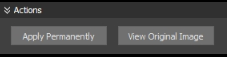
“操作”组只有两个选项。首先是“永久申请”。单击此按钮会将“调整”窗口中的所有设置应用于图像,以便可以保存并进一步操作。还可以选择“查看原始图像”。通过单击并按住鼠标左键,将显示图像而不应用任何调整。释放鼠标按钮后,将再次显示带有调整的图像。这为您提供了非常有用的前/后比较。
2、水平
Levels组提供了操作黑色,中间色调和白色点以及进行自动缩放的工具。它包含几个控件和功能。
直方图:默认情况下,图像的直方图显示为红色,绿色,蓝色和强度通道。显示的通道可以通过直方图上方的下拉列表框进行更改。单击选项按钮可以更改直方图缩放和图表样式。
自动色阶: 自动级别单击时,图像级别将自动调整。图像中的每个通道都会改变相同的量。单击“选项”按钮并为“黑色”剪切点和“白色”剪切点输入新值,可以更改此功能的强度。
自动颜色: 自动级别单击时,图像级别将自动调整。图像中的每个通道都是独立更改的。这意味着通常可以自动获得良好的色彩平衡。单击“选项”按钮并为“黑色”剪切点和“白色”剪切点输入新值,可以更改此功能的强度。
设置: 自动级别如上所述,此功能允许调整自动色阶和自动色彩功能的剪切点,以及为直方图提供不同的选项。
黑色,中间色调和白色滑块:直方图下方有三个滑块,可通过鼠标左键拖动来调整黑色,中间色调和白色点。
3、光
Light组包含各种基本调整,可以更改图像的亮度和对比度。
亮度:以非线性方式调整图像的全局亮度,以尽可能多地保留细节。
对比度:以非线性方式调整图像的全局对比度,以尽可能多地保留细节。
曝光:调整图像的明显曝光。
曝光偏移:允许曝光调整的底部朝向黑点或白点移动。
Gamma:调整图像的全局伽玛设置。
4、颜色
“颜色”组允许进行常见的颜色调整。
饱和度:调整颜色饱和度。较低的值会产生更单色的图像,而较高的值会增加颜色强度。
色调:按指定的度数更改图像中的颜色。例如,当Hue设置为180度时,蓝色将变为红色。
色调:这与色调设置类似,但更受约束,可以轻松校正色偏。图像的整体外观可以从更绿色(带负值)更改为更红色(带正值)。
色温:允许全局图像色彩平衡向蓝色或红色移动。“增强”菜单项中提供了此调整的更高级版本,其中可以以开氏度为单位指定照明的准确温度。
5、音
“色调”组可让您调整亮度限制在照片中的特定区域,从“阴影”到“精彩集锦”。这使您可以使用图像非常精确地调整某些区域的亮度。
阴影:调整图像中非常暗的区域的亮度。
暗点:调整暗图像区域的亮度。
中间调:调整中等亮度区域的亮度。
灯光:调整图像中明亮区域的亮度。
亮点:调整非常明亮的图像区域的亮度。
6、对比
对比度组可以调整图像特定区域的对比度,从“阴影”到“高光”。这使您可以进行精确的对比度调整。
阴影:调整图像暗区的对比度。
中间调:调整图像中等亮度区域的对比度。
亮点:调整图像明亮区域的对比度。
7、像素信息
“像素信息”组包含有关当前位于鼠标光标下的像素的位置,颜色和亮度的信息。通过单击设置按钮可以调整红色,绿色和蓝色读数的范围。
更新日志
Astra Image for Windows 5.5.4.0
次要更新
*改进的颜色配置处理。